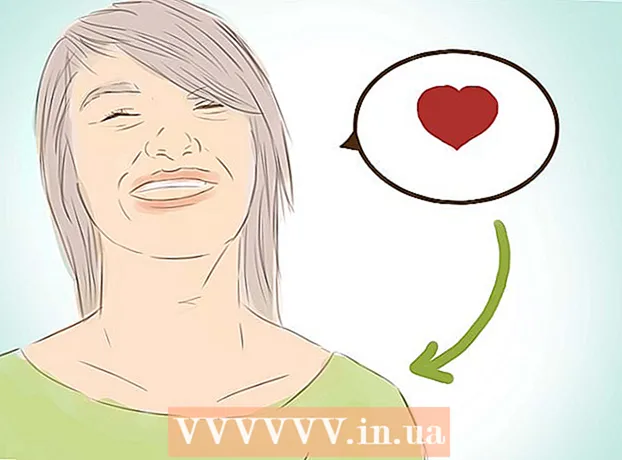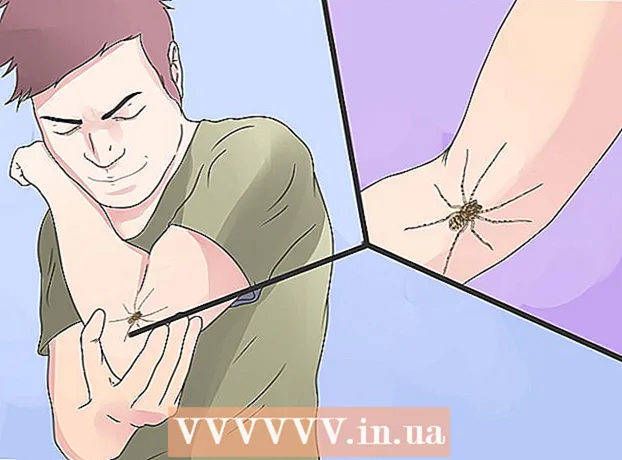Avtor:
Helen Garcia
Datum Ustvarjanja:
17 April 2021
Datum Posodobitve:
1 Julij. 2024

Vsebina
- Koraki
- 1. del od 4: Kako namestiti Torrent odjemalca
- 2. del od 4: Kako povezati torrent datoteke z qBitTorrent
- 3. del 4: Kako najti torrent datoteko
- 4. del 4: Kako prenesti in odpreti torrent datoteko
- Nasveti
- Opozorila
Ta članek vam bo pokazal, kako v računalniku poiščete, prenesete in odprete torrent datoteke. Torrent datoteka je majhna datoteka, ki vsebuje podatke, potrebne za dostop in prenos velikih datotek, na primer filma ali programa. Ko naložite torrent datoteko, uporabite torrent odjemalca, kot je qBitTorrent, da odprete torrent datoteko in naložite veliko datoteko v računalnik.
Koraki
1. del od 4: Kako namestiti Torrent odjemalca
 1 Razumevanje delovanja torrent odjemalca. Odjemalec hudournikov je program, na primer qBitTorrent ali uTorrent, ki ga lahko uporabite za odpiranje torrent datoteke in prenos velike datoteke v računalnik.
1 Razumevanje delovanja torrent odjemalca. Odjemalec hudournikov je program, na primer qBitTorrent ali uTorrent, ki ga lahko uporabite za odpiranje torrent datoteke in prenos velike datoteke v računalnik. - Ta članek opisuje, kako deluje qBitTorrent, ker qBitTorrent ni podprt z oglasi in ga zato ne bo odprl med prenosom datotek.
 2 Odprite spletno mesto qBitTorrent. V spletnem brskalniku računalnika pojdite na https://www.qbittorrent.org/download.php.
2 Odprite spletno mesto qBitTorrent. V spletnem brskalniku računalnika pojdite na https://www.qbittorrent.org/download.php.  3 Izberite povezavo za prenos. Glede na operacijski sistem izberite eno od naslednjih možnosti:
3 Izberite povezavo za prenos. Glede na operacijski sistem izberite eno od naslednjih možnosti: - Windows - Kliknite 64-bitni namestitveni program desno od povezave Mirror v razdelku Windows. Če ima vaš računalnik 32-bitni operacijski sistem, kliknite povezavo 32-bitni namestitveni program. Če ste v dvomih, katero možnost izbrati, preverite zmogljivost vašega sistema.
- Mac - Kliknite na "DMG" desno od "Mirror link" v razdelku "Mac".
 4 Počakajte, da se namestitvena datoteka prenese. To bo trajalo nekaj sekund.
4 Počakajte, da se namestitvena datoteka prenese. To bo trajalo nekaj sekund. - Odvisno od nastavitev brskalnika boste morda morali klikniti »Shrani datoteko« ali izberite mapo za prenos.
 5 Dvokliknite preneseno datoteko. Odpre se okno namestitvenega programa qBitTorrent.
5 Dvokliknite preneseno datoteko. Odpre se okno namestitvenega programa qBitTorrent.  6 Namestite qBitTorrent. Odvisno od operacijskega sistema računalnika naredite naslednje:
6 Namestite qBitTorrent. Odvisno od operacijskega sistema računalnika naredite naslednje: - Windows - Ko ste pozvani, kliknite »Da« in sledite navodilom na zaslonu.
- Mac - Povlecite ikono qBitTorrent na bližnjico do mape Applications in sledite navodilom na zaslonu. Morda boste morali najprej dovoliti namestitev programske opreme drugih proizvajalcev
2. del od 4: Kako povezati torrent datoteke z qBitTorrent
 1 Zaženite qBitTorrent. Kliknite ali dvokliknite bele črke "qb" na modrem ozadju.
1 Zaženite qBitTorrent. Kliknite ali dvokliknite bele črke "qb" na modrem ozadju. - Če se qBitTorrent po namestitvi samodejno odpre, preskočite ta korak.
 2 Kliknite na strinjam seob pozivu. Okno z obvestili se bo zaprlo in odprlo se bo okno qBitTorrent.
2 Kliknite na strinjam seob pozivu. Okno z obvestili se bo zaprlo in odprlo se bo okno qBitTorrent.  3 Odprite meni Orodja. Nahaja se na vrhu okna qBitTorrent.
3 Odprite meni Orodja. Nahaja se na vrhu okna qBitTorrent. - V računalniku Mac odprite meni qBitTorrent v zgornjem levem kotu zaslona.
 4 Kliknite na Nastavitve. To je v meniju Orodja. Odpre se okno »Nastavitve«.
4 Kliknite na Nastavitve. To je v meniju Orodja. Odpre se okno »Nastavitve«. - V računalniku Mac izberite Možnosti v meniju qBitTorrent, da odprete okno Možnosti.
 5 Pomaknite se navzdol do razdelka Povezave datotek.
5 Pomaknite se navzdol do razdelka Povezave datotek. 6 Potrdite polje poleg možnosti »Uporabi qBittorrent za torrent datoteke«. Če dvakrat kliknete katero koli torrent datoteko, se bo samodejno odprla v qBitTorrent.
6 Potrdite polje poleg možnosti »Uporabi qBittorrent za torrent datoteke«. Če dvakrat kliknete katero koli torrent datoteko, se bo samodejno odprla v qBitTorrent. - Če je polje že označeno, pojdite na ta razdelek.
 7 Kliknite na v redu. Ta gumb je na dnu okna. Nastavitve se shranijo in okno se zapre.
7 Kliknite na v redu. Ta gumb je na dnu okna. Nastavitve se shranijo in okno se zapre.
3. del 4: Kako najti torrent datoteko
 1 Poiščite torrent datoteko na internetu. Sledilniki hudournikov so pogosto blokirani, zato je bolje iskati torrent datoteke z iskalnikom:
1 Poiščite torrent datoteko na internetu. Sledilniki hudournikov so pogosto blokirani, zato je bolje iskati torrent datoteke z iskalnikom: - Odprite iskalnik, na primer Yandex (https://ya.ru/) ali Google (https://www.google.com/).
- Vnesite ime datoteke, ki jo želite prenesti, nato besedo hudournik (Na primer, priročnik za torrent tiskalnik hp).
- Kliknite na ↵ Vnesiteza začetek iskanja.
 2 Izberite spletno mesto. Na seznamu rezultatov iskanja kliknite povezavo, ki izgleda kot ime datoteke, ki jo želite.
2 Izberite spletno mesto. Na seznamu rezultatov iskanja kliknite povezavo, ki izgleda kot ime datoteke, ki jo želite.  3 Oglejte si informacije o hudourniku. Ko se odpre stran hudournika, poiščite razdelek ali vrstico »O torrentu«, »Podrobnosti« ali podobno, da se prepričate, da ste izbrali pravilno datoteko.
3 Oglejte si informacije o hudourniku. Ko se odpre stran hudournika, poiščite razdelek ali vrstico »O torrentu«, »Podrobnosti« ali podobno, da se prepričate, da ste izbrali pravilno datoteko. - Ta razdelek vsebuje informacije o jeziku hudournika, velikosti datoteke itd.
 4 Poiščite hudournik, ki ima več semen kot lišajev. Če hudournik nima semen (ali le nekaj semen) in ima veliko število licencev, ne prenašajte torrent datoteke.
4 Poiščite hudournik, ki ima več semen kot lišajev. Če hudournik nima semen (ali le nekaj semen) in ima veliko število licencev, ne prenašajte torrent datoteke. - Če ima torrent le nekaj semen, bo prenos datoteke trajal dlje časa.
 5 Preberite komentarje o hudourniku. Najdete jih v razdelku »Ocene«, »Komentarji« ali podobno (nekje v bližini razdelka s podatki o hudourniku). Preberite komentarje in preverite, ali datoteka deluje in je brez zlonamerne kode.
5 Preberite komentarje o hudourniku. Najdete jih v razdelku »Ocene«, »Komentarji« ali podobno (nekje v bližini razdelka s podatki o hudourniku). Preberite komentarje in preverite, ali datoteka deluje in je brez zlonamerne kode.  6 Nadaljujte z iskanjem torrent datoteke (če je potrebno). Ko najdete primeren torrent, ga prenesite.
6 Nadaljujte z iskanjem torrent datoteke (če je potrebno). Ko najdete primeren torrent, ga prenesite.
4. del 4: Kako prenesti in odpreti torrent datoteko
 1 Razumeti, kaj pomeni "odpreti" torrent datoteko. Ko naložite hudourniško datoteko, jo lahko odprete v qBitTorrentu, da naložite veliko datoteko, zato »odpiranje« datoteke tukaj ne pomeni »ogled njene vsebine«.
1 Razumeti, kaj pomeni "odpreti" torrent datoteko. Ko naložite hudourniško datoteko, jo lahko odprete v qBitTorrentu, da naložite veliko datoteko, zato »odpiranje« datoteke tukaj ne pomeni »ogled njene vsebine«. - Vsebino torrent datoteke si lahko ogledate z urejevalnikom besedil Notepad ++, vendar bo večina vsebine šifrirana ali nečitljiva.
 2 Kliknite Prenesi ali Prenesi. Lokacija tega gumba je odvisna od mesta izbranega hudournika, običajno pa se nahaja pod ali ob hudourniku in je označena s puščico navzdol. Torrent datoteka se bo naložila v vaš računalnik.
2 Kliknite Prenesi ali Prenesi. Lokacija tega gumba je odvisna od mesta izbranega hudournika, običajno pa se nahaja pod ali ob hudourniku in je označena s puščico navzdol. Torrent datoteka se bo naložila v vaš računalnik. - V nekaterih primerih morate samo klikniti ime torrent ali povezavo ".torrent file".
- Ne kliknite na utripajoče gumbe za prenos ali ikone puščic - spodaj so skriti oglasi.
- Odvisno od nastavitev spletnega brskalnika boste morda morali najprej izbrati mapo za prenos ali klikniti Shrani datoteko.
 3 Poiščite torrent datoteko v računalniku. Pomaknite se do mape s preneseno torrent datoteko.
3 Poiščite torrent datoteko v računalniku. Pomaknite se do mape s preneseno torrent datoteko. - V večini računalnikov se mapa za prenos imenuje Prenosi; najdete ga v levem podoknu Explorerja (Windows) ali Finderja (Mac).
 4 Dvokliknite torrent datoteko. Ker ste torrent datoteke povezali s qBitTorrentom, se bo prenesena torrent datoteka samodejno odprla v qBitTorrent.
4 Dvokliknite torrent datoteko. Ker ste torrent datoteke povezali s qBitTorrentom, se bo prenesena torrent datoteka samodejno odprla v qBitTorrent.  5 Spremenite mapo za prenos velikih datotek (če želite). Če želite to narediti, v oknu qBitTorrent:
5 Spremenite mapo za prenos velikih datotek (če želite). Če želite to narediti, v oknu qBitTorrent: - Kliknite ikono v obliki mape desno od besedilnega polja Shrani v sredi okna.
- Kliknite Izberi mapo ali Izberi.
 6 Kliknite na v redu. Ta gumb je na dnu okna. Nastavitve se shranijo in začne se prenos velike datoteke.
6 Kliknite na v redu. Ta gumb je na dnu okna. Nastavitve se shranijo in začne se prenos velike datoteke.  7 Počakajte, da se datoteka naloži. Napredek prenosa lahko spremljate na indikatorju, ki se nahaja desno od imena hudournika sredi okna qBitTorrent.
7 Počakajte, da se datoteka naloži. Napredek prenosa lahko spremljate na indikatorju, ki se nahaja desno od imena hudournika sredi okna qBitTorrent. - Če je število v stolpcu "Litchi" večje od števila v stolpcu "Seeds", bo prenos datoteke trajal dlje, kot če bi bilo število semen večje od števila licence.
 8 Oglejte si preneseno datoteko. Za to:
8 Oglejte si preneseno datoteko. Za to: - Z desno tipko miške kliknite (v računalniku Mac pridržite Nadzor in kliknite) na imenu torrent v qBitTorrent.
- V meniju izberite "Odpri ciljno mapo".
Nasveti
- Nekatere prenesene datoteke je mogoče odpreti samo v določenih programih. Če ste na primer prenesli datoteko ISO, jo boste najverjetneje morali namestiti, da jo boste lahko uporabljali.
- Priporočamo, da preneseno datoteko »distribuirate«, dokler ste jo prenesli (ali dlje). Do distribucije bo prišlo samodejno, če po nalaganju velike datoteke pustite torrent datoteko v torrent odjemalcu.
- Lichs - uporabniki nalagajo datoteko; sejalci - uporabniki, ki delijo datoteko.
Opozorila
- Nalaganje torrent datotek samo po sebi ni nezakonito, vendar se hudourniki pogosto uporabljajo za dostop do plačljive vsebine (filmi, programi in podobno). Poskusite, da vsebin, zaščitenih z avtorskimi pravicami, ne nalagate prek hudournikov.
- Torrente nalagajo drugi uporabniki, zato obstaja možnost, da prenesena datoteka ne bo delovala v vašem računalniku.
- Če z torrentom brezplačno prenašate licenčno programsko opremo ali avtorsko zaščiteno gradivo, vas lahko ponudnik internetnih storitev opozori, da so vaša dejanja nezakonita.